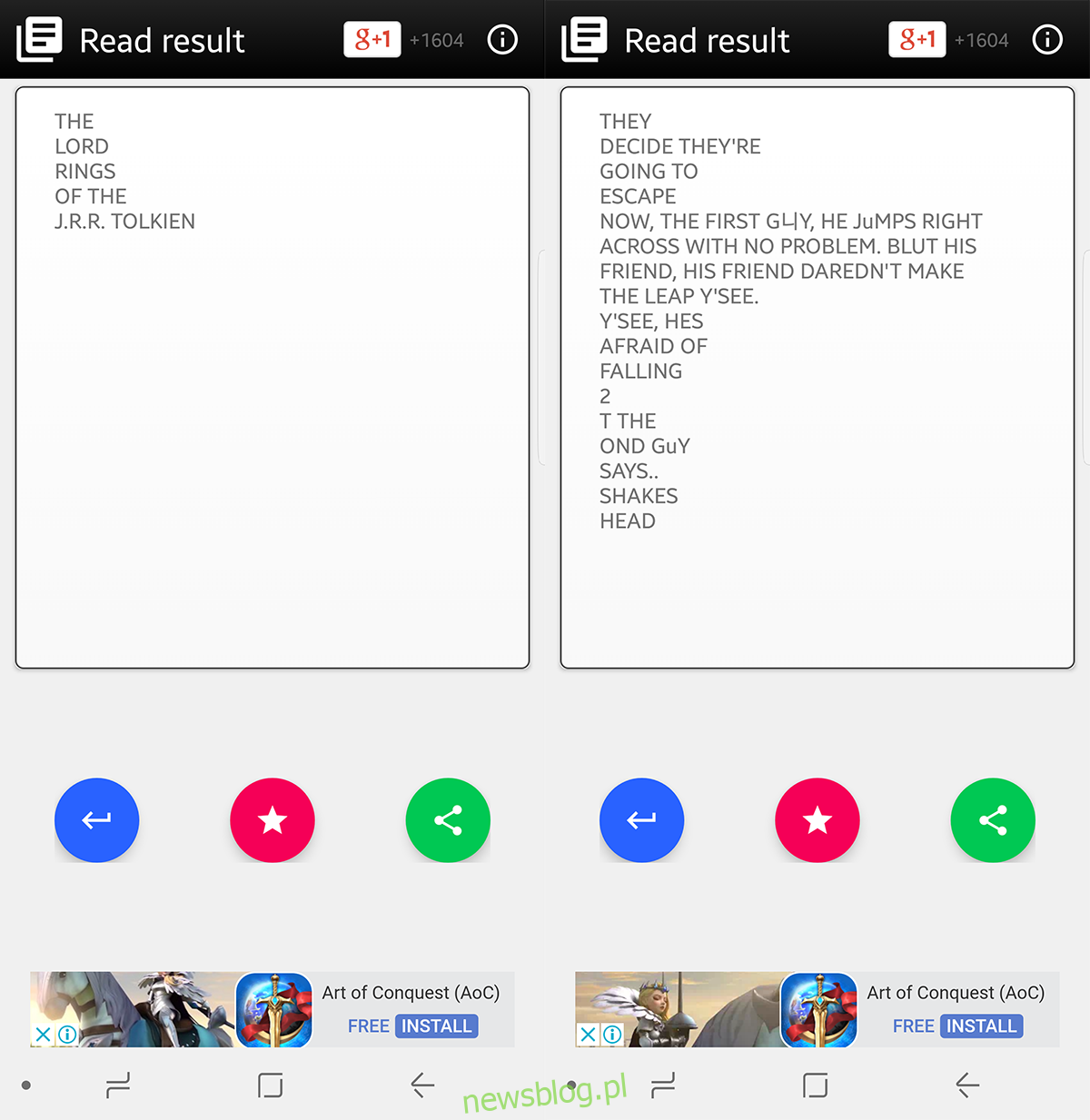Kamery mobilne podwoiły się jako przyrządy skanujące, odkąd rozdzielczości były na tyle wysokie, że czytelnie odczytują drukowane znaki. W tym celu rozmawialiśmy o 9 najlepszych aplikacjach do skanowania zdjęć na Androida. Kolejnym logicznym krokiem było optyczne rozpoznawanie znaków (OCR). OCR daje Twojemu komputerowi możliwość skanowania i konwertowania obrazów na tekst. Oto nasza recenzja 9 najlepszych aplikacji OCR na Androida.
Spis treści:
Jak testowaliśmy
Te aplikacje zostały przetestowane na telefonie Samsung Galaxy S8 z systemem Android 7.0. Dla zachowania spójności sfotografowaliśmy okładkę Władcy Pierścieni, przypadkową stronę z tej samej książki (strona 200 to miejsce, w którym wylądowaliśmy) i przypadkową stronę z powieści graficznej „The Killing Joke”. Zrobiliśmy te zdjęcia przy użyciu domyślnej aplikacji aparatu i uruchomiliśmy na nich nasze aplikacje OCR. To były nasze ustalenia.
1. Skaner tekstu [OCR] może być najlepszą aplikacją OCR wszechczasów
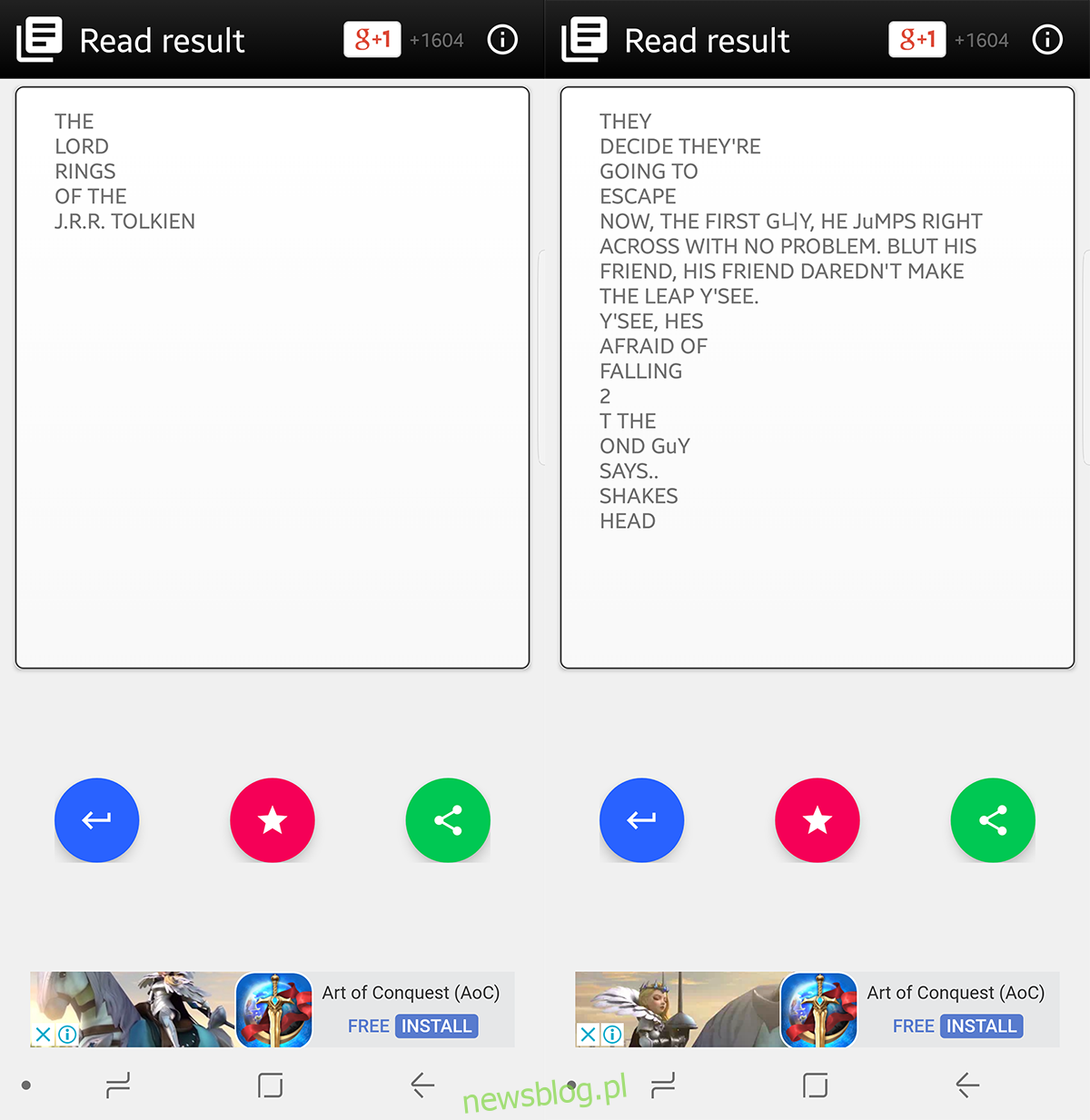
Skaner tekstu [OCR] ma własną aplikację aparatu, ale nie zmusza Cię do korzystania z niej wyłącznie. Równie łatwo możesz załadować obraz ze swojej galerii. Najlepsza część dotycząca skanera tekstu [OCR ] polega na tym, że po prostu podnosi obraz i skanuje go, nie prosi o identyfikację obszaru tekstowego, sam się o tym przekonuje i nie popełnia błędu.
Podchwycił tekst z pełną dokładnością (ani przecinkiem na miejscu), nie miał problemu ze zrozumieniem zawartości okładki i zaskakująco odebrał tylko ramkę tekstową z dymka z powieści graficznej z zaledwie kilkoma błędami . Inne aplikacje pomyliły część grafiki z tekstem i wyrzucały tu i ówdzie losowe litery. Jednak Text Scanner [OCR] robi to wszystko dokładnie i bez zadawania pytań. Żadna inna aplikacja, którą testowaliśmy, nie była tak dokładna.
2. Office Lens opiera się na najlepszych
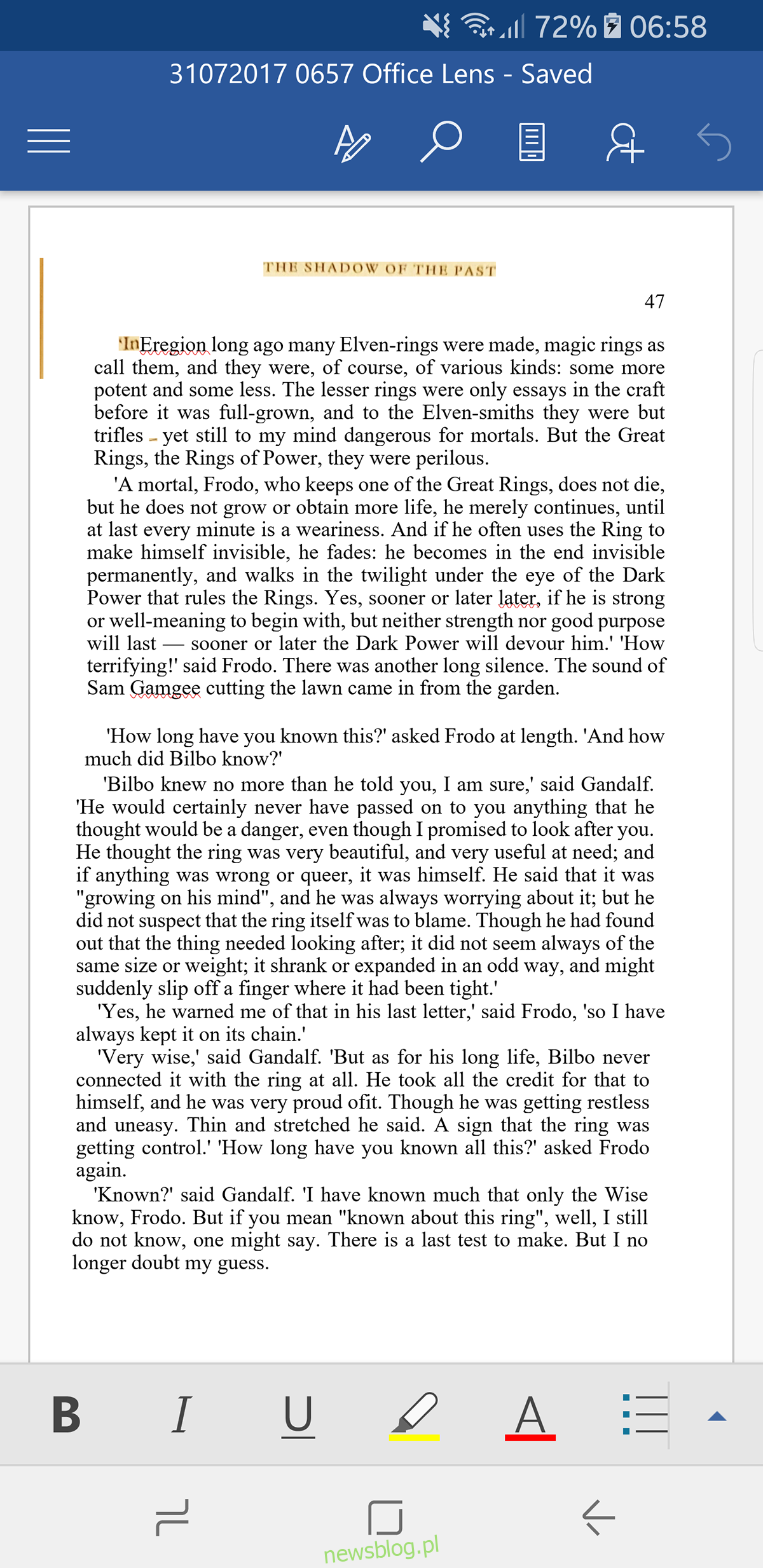
Office Lens, pochodzący od giganta takiego jak Microsoft, miał robić wielkie rzeczy i robi. To poważny pretendent do jednego z najlepszych rozwiązań OCR wszechczasów. Wprawdzie nawet nie próbował rozpoznać tekstu z powieści graficznej czy okładki, ale nadrobił to z nawiązką skanowaniem książki. Wziął każdy element tej strony i zeskanował go w całości. Każdy element, którego nie mógł dokładnie zeskanować, został dodany jako obraz, dzięki czemu dokładnie wiesz, gdzie naprawić. Rezultatem jest w pełni sformatowany dokument, który może wymagać edycji lub dwóch, ale poza tym jest gotowy do edycji po zeskanowaniu. Co więcej, możesz wyeksportować skan do wybranej aplikacji. Działa lepiej z aplikacjami Microsoftu, takimi jak MS Word lub OneNote, ale działa całkiem sprawnie na innych.
3. Skaner tekstu OCR spełnia obietnice
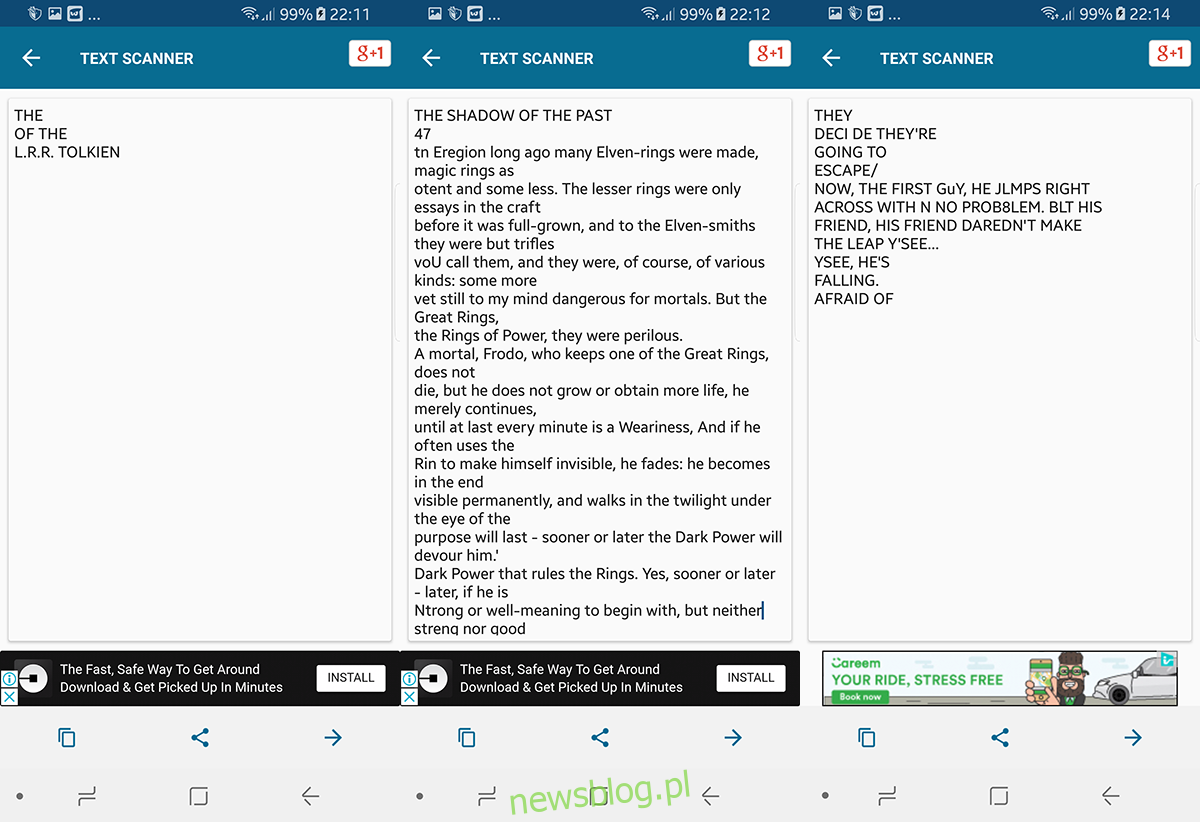
Skaner tekstu OCR twierdzi, że ma dokładność skanowania na poziomie 95% -100%, twierdzenie, które widzieliśmy tylko w skanerze tekstu [OCR]. Jednak OCR Text Scanner jest bardzo blisko spełnienia tej obietnicy. Zeskanował tylko kilka słów z tytułu książki, pomijając te wydrukowane dużym drukiem. Musisz ręcznie wybrać język, a także docelowy obszar skanowania. Za każdym razem, gdy skanujesz, musisz najpierw przejść przez reklamę (którą możesz pominąć po 5 sekundach). Mimo wszystko przekonwertowana strona była dość dokładna (z rzadkim pominiętym słowem tu i tam). Rozpoznawalna była również strona komiksu. Najlepszą częścią skanera tekstu OCR jest to, że możesz nawet edytować dokument po zeskanowaniu, aby poprawić wszelkie błędy lub dodać dowolne informacje (w razie potrzeby), a wszystkie wyniki są przechowywane jako pliki .txt.
4. OCR Pro
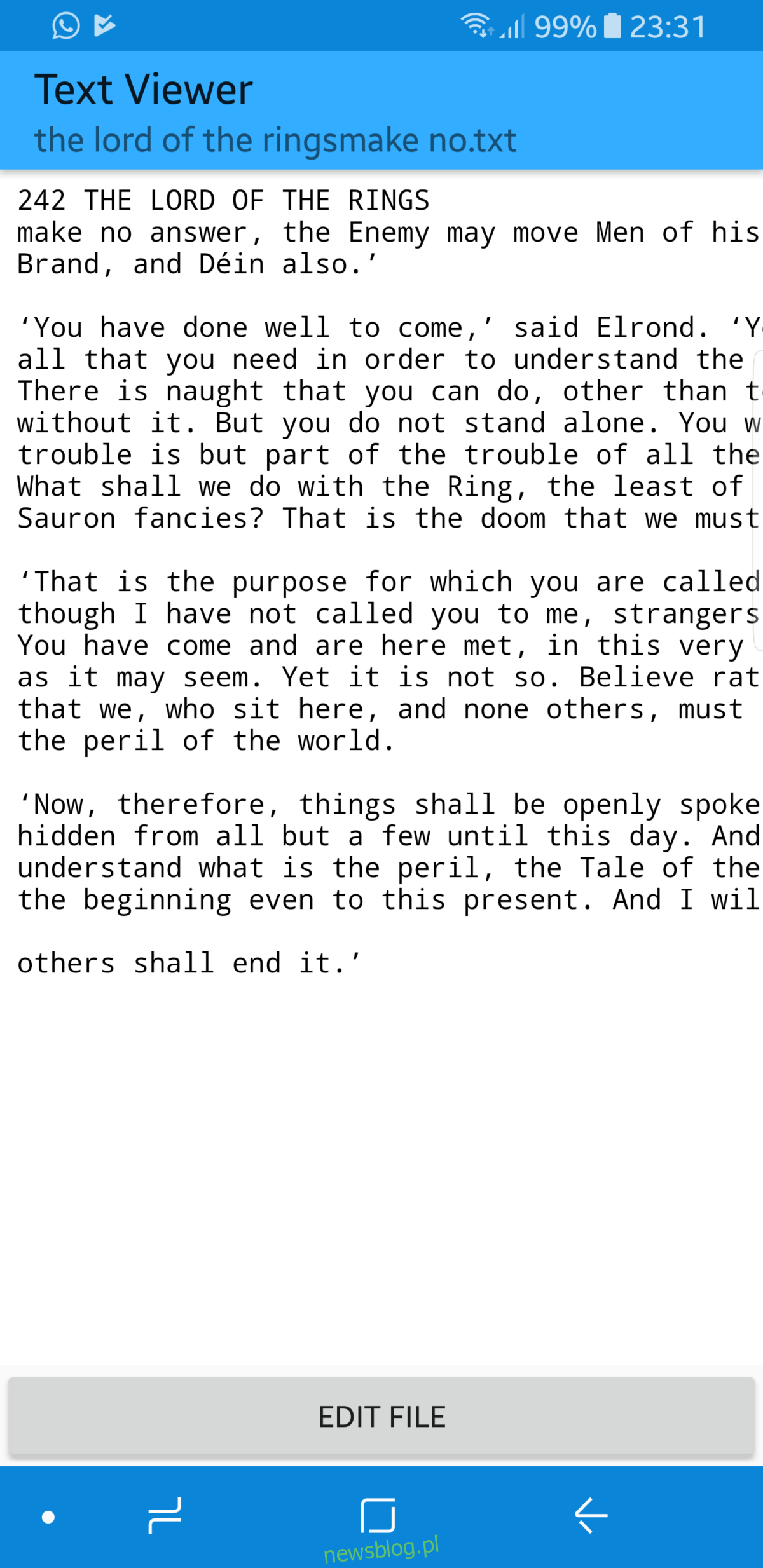
OCR Pro jest aplikacją ograniczoną, ponieważ nie można jej czytać z galerii. Wymaga robienia zdjęć wszystkiego, co chcesz zeskanować. Oznacza to, że będziesz musiał robić zdjęcia w czasie wykonywania, aby jak najlepiej to wykorzystać. Same skany były znakomicie dokładne, przynajmniej jeśli chodzi o tekst. Z naszego doświadczenia wynika, że możliwość precyzyjnego skanowania dokumentu jest najważniejsza w przypadku aplikacji OCR, ale tuż obok jest możliwość skanowania obrazu z galerii. Ogranicza to użyteczność tej aplikacji, ale jest to kompromis za precyzją.
7. Text Fairy jest dość szczery co do swoich wyników
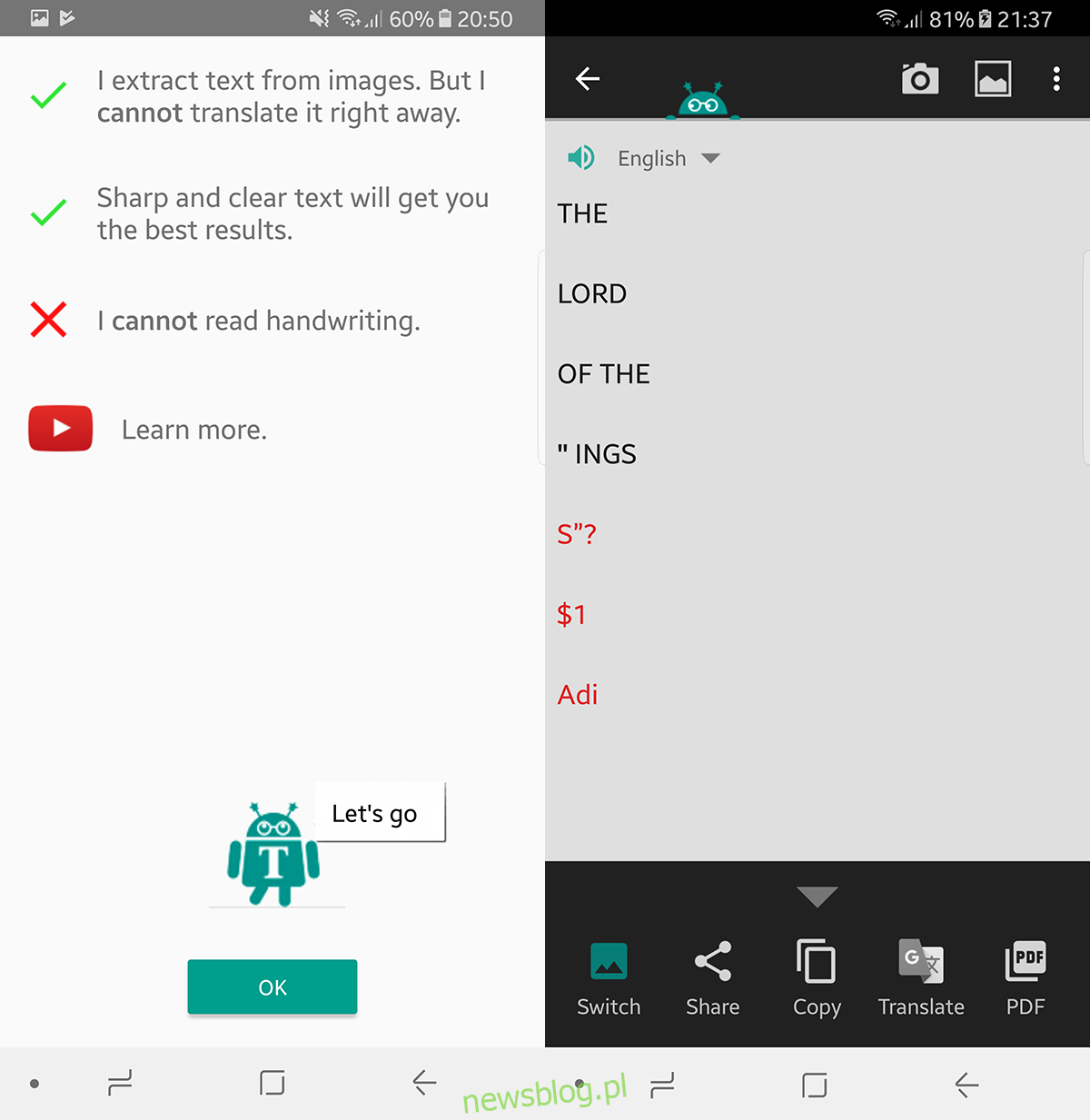
Wróżka tekstowa to bardzo uprzejma i otwarta aplikacja. Natychmiast zaczyna się od przeprosin, że nie może doskonale zeskanować odręcznych treści, a także „ozdobnych lub kolorowych liter”. W przeciwieństwie do niektórych innych aplikacji na tej liście, Text Fairy korzysta z domyślnej aplikacji aparatu w systemie.
Przy pierwszym uruchomieniu prosi o pobranie wymaganych pakietów językowych. Po zeskanowaniu musisz zaznaczyć obszar zawierający tekst. Następnie musisz określić, czy skanujesz jedną, czy dwie kolumny tekstu, a przejście przez to zajmie kilka sekund. Na końcu daje bardzo dokładną ocenę tego, jak poszło skanowanie i gdzie aplikacja napotkała problemy. Nasze testy wykazały, że był całkiem dobry z regularnym drukiem czarno-białym, ale nie zabłysnął powieścią graficzną.
6. CamScanner nie jest świetny z OCR
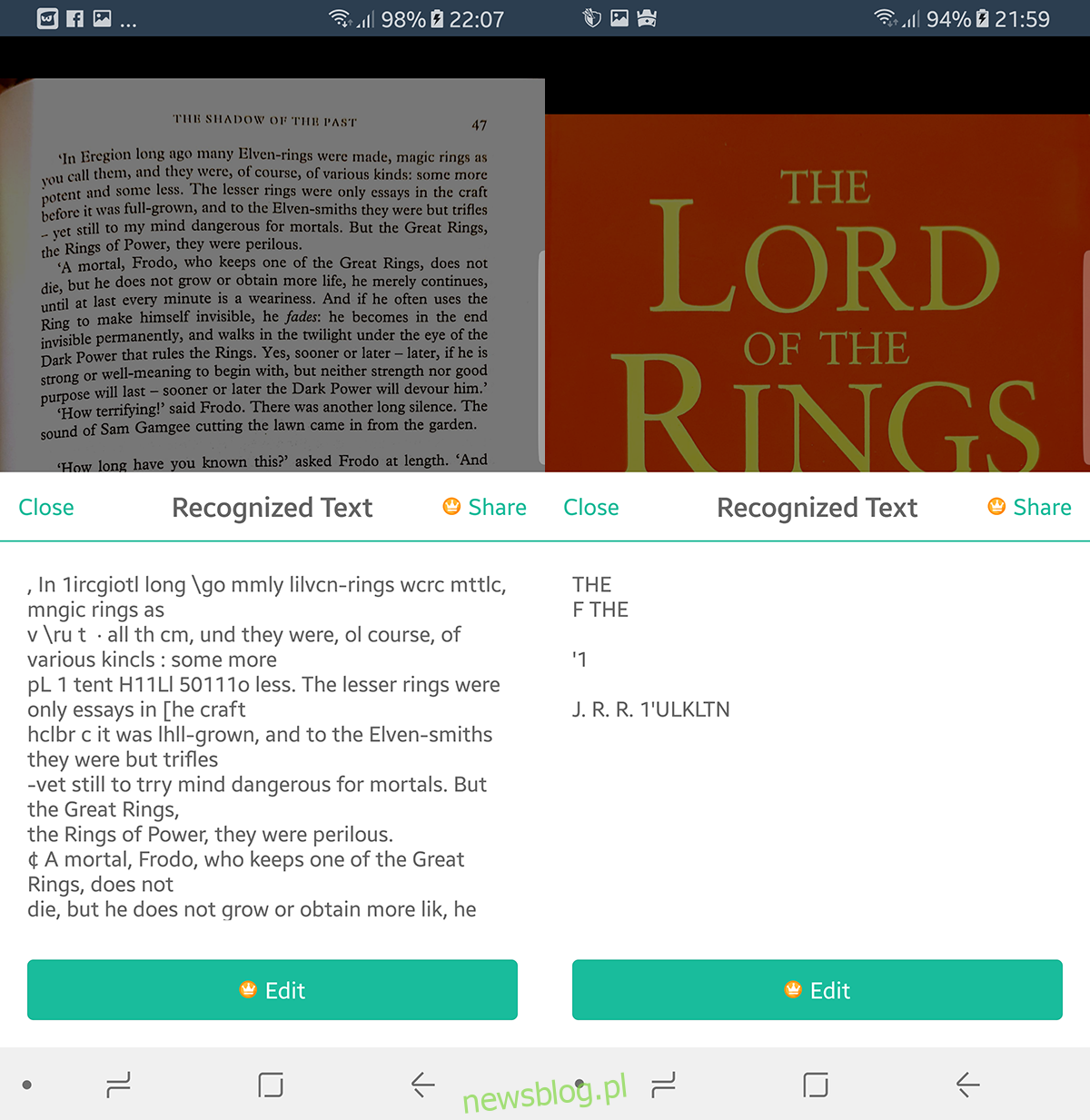
CamScanner to popularna aplikacja do skanowania, która pojawia się na prawie każdej liście porównawczej skanowania w Internecie. Jednak jesteśmy tutaj, aby ocenić bardzo specyficzną zdolność, a CamScanner wydaje się działać gorzej, jeśli chodzi o OCR. Pierwsze uruchomienie aplikacji oferuje opcjonalną opcję rejestracji. Możesz uruchomić OCR na tekście, ale wymagana jest subskrypcja premium, aby edytować lub udostępniać zawartość. Nie wypadł dobrze w żadnym z naszych testów. Słowa były pomieszane, jakiś tekst był zniekształcony, dotyczyło to wszystkich trzech naszych testów. Aby zaimportować z galerii, w prawym górnym rogu znajduje się przycisk Ustawienia. Po zeskanowaniu aplikacji należy kliknąć „Rozpoznaj OCR”, aby rozpocząć.
Próbowaliśmy zeskanować dokument za pomocą własnego aparatu CamScanner (mając nadzieję, że wykryje coś, czego nie zrobiła domyślna aplikacja), ale wyniki były równie nieprzekonujące. W rzeczywistości może wyznaczyć punkt odniesienia dla najsłabszych wyników we wszystkich naszych testach.